Dalla prima invenzione della fotocamera a obiettivo singolo nel 20 ° secolo, gli esseri umani hanno fatto progressi nel settore dello sviluppo video. Da allora, la produzione video ha preso varie forme, dai nastri e videocamere VHS a YouTube e video di buffeting.
Con l'avanzare della tecnologia, sono emersi molti strumenti di traduzione per aiutare i produttori di video. Questi strumenti sono progettati per raggiungere un pubblico più vasto attraverso:Traduzione di SRT. Ora, nel ventunesimo secolo, potete tradurre questi file in qualsiasi lingua in un batter d'occhio, nella migliore delle lingue Traduttore SRTs.
In questo articolo
Esplora il potere dell'intelligenza artificiale con Filmora: rompi le restrizioni linguistiche e abbraccia il pubblico globale!

Parte 1. Che cosa sono i file SRT?
SRT o SubRip è il formato di file più comunemente usato per i contenuti video. File contiene informazioni video sotto forma di sottotitoli. Può includere un numero consecutivo di sottotitoli e l'inizio e la fine di ogni sottotitolo. Con questo file è possibile aggiungere sottotitoli nascosti o sottotitoli ai video anche dopo la fase di produzione del video.
Tali file possono essere creati da zero o generati in diversi modi. È possibile caricare questo file di sottotitoli originale con il video sulla piattaforma di hosting. La maggior parte delle piattaforme consente di visualizzare i sottotitoli nei video. Occupazione e occupazioneSRT-scaricataI file e i titoli migliorano l'accessibilità dei contenuti online.
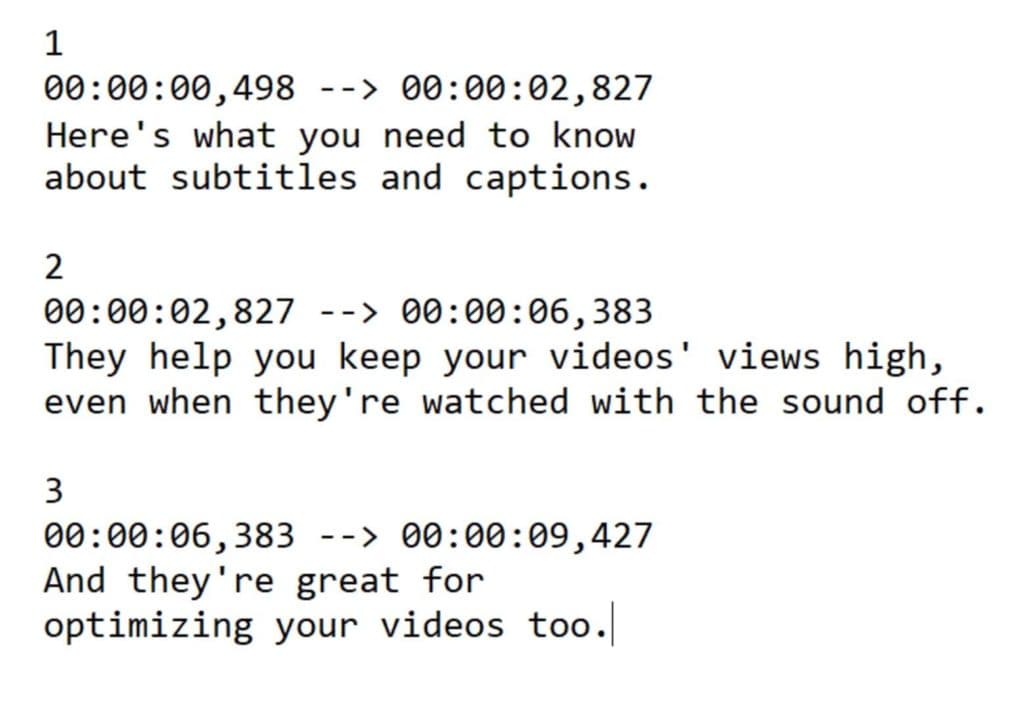
L'importanza dei file SRT nell'attuale industria video
Un file SRT è un modo per creare sottotitoli o sottotitoli per un video. Ti permette di creare contenuti inclusivi per i tuoi video. Nell'attuale settore video, i file SRT hanno molti vantaggi, come mostrato di seguito:
1. Facilità di accesso ai contenuti
File SRT permette di aggiungere i sottotitoli al video in modo che sia accessibile a un pubblico diverso. Questi spettatori possono essere non locali o persone con problemi di udito.
2. Migliorare l'esperienza dell'utente
L'esperienza utente è migliorata aggiungendo sottotitoli al video. Fornisce uno sfondo aggiuntivo per il video e lo rende facile da capire per il pubblico.
3. Aumentare le classifiche SEO
I motori di ricerca possono leggere il testo nei file SRT, migliorando così la visibilità dei contenuti video. Pertanto, l'aggiunta di sottotitoli può aiutare i motori di ricerca a comprendere meglio il contenuto del video.
4. Aumentare la partecipazione del pubblico
L'aggiunta di sottotitoli tramite file SRT può aumentare la partecipazione del pubblico. I sottotitoli rendono il contenuto video attraente e hanno un alto tasso di ritenzione del pubblico.
Seconda parte.Vuoi tradurre file SRT in lingue conosciute? Impara come!
Una volta compresi i file SRT e come funzionano, potrebbe essere necessario convertirli in lingue diverse. Con esattezzaConversione file SRTSia che tu stia sottotitolando un film o un video, è fondamentale. Aiuta le persone in luoghi diversi a capire i tuoi contenuti. La prossima sezione esamina i migliori strumenti per:SRT La traduzioneTradotto in diverse lingue:
Traduzione SRT con i migliori strumenti disponibili
1.Strumenti di modifica. io
Editingtools.io è uno strumento di intelligenza artificialeTraduci file SRTTradotto in varie lingue. Le lingue supportate includono tedesco, francese, spagnolo e altro ancora. Gli utenti possono caricare file in formato SRT, VTT, SBV o CSV e selezionare la lingua di origine e la lingua di destinazione.
La sua modalità di traduzione avanzata garantisce la precisione delle diverse opzioni. Puoi scegliere di tradurre ogni sottotitolo separatamente o utilizzare la traduzione cross-sottotitoli. Ecco i passaggi per tradurre i sottotitoli usando questo comandoTraduttore SRT:
Primo passo.Nell'interfaccia principale di Editingtools.io, passa il mouse su "AI Tools" e fai clic su "AI Sottotitoli Translator" nel menu a comparsa.
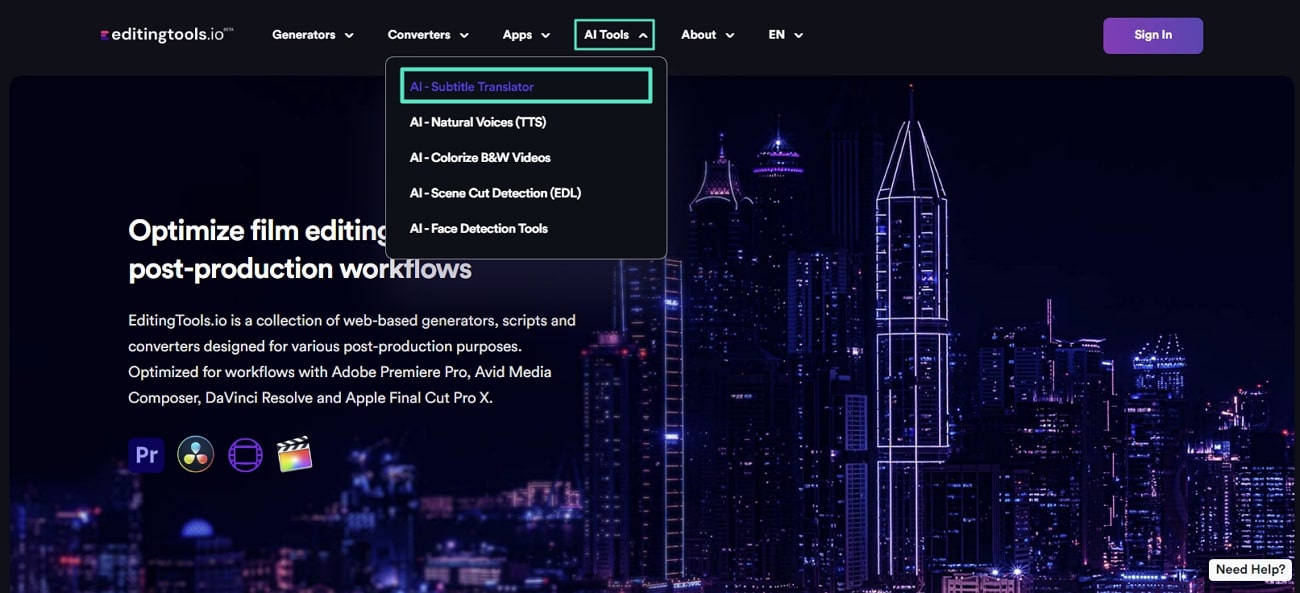
Fase due.Successivamente, troverai una nuova finestra per eseguire la traduzione del file SRT. Successivamente, fai clic su "Seleziona file" per sfogliare i file dal sistema e caricarli. Successivamente, seleziona la lingua di origine e la lingua di destinazione dalle sezioni pertinenti.
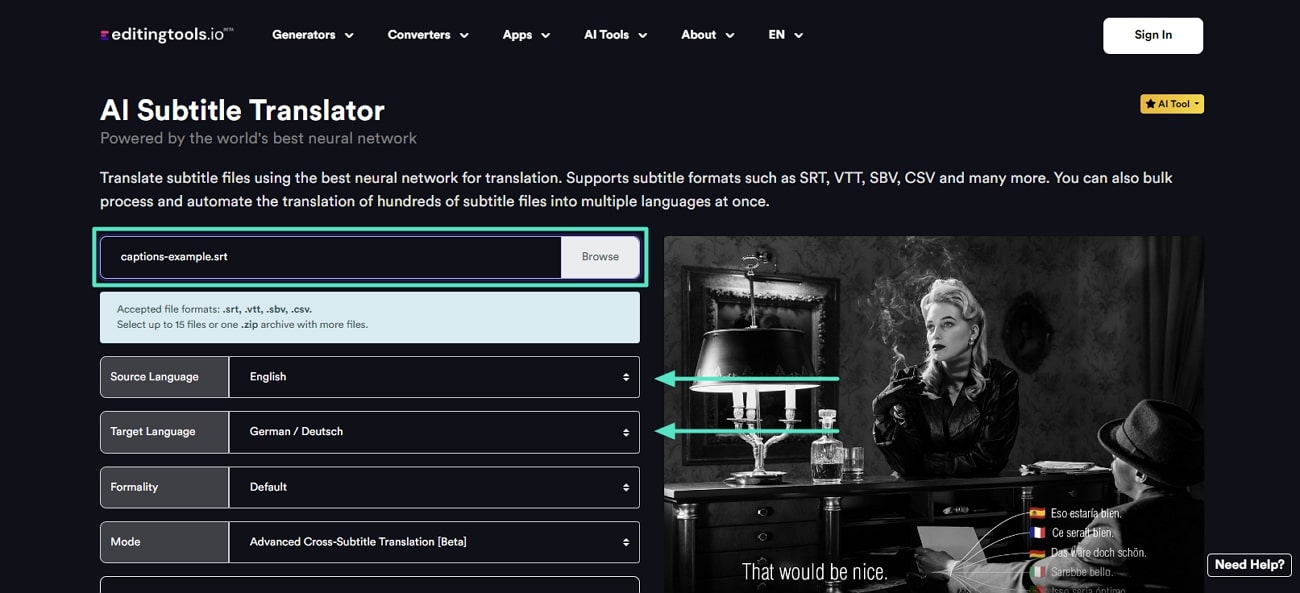
Fase tre.Una volta selezionata la lingua, premere il menu a discesa "Ufficiale" per selezionare il tono dei sottotitoli. Fare clic sul menu a discesa "Modalità" e selezionare la traduzione individuale o cross-sottotitoli. Quando hai finito, fai clic sul pulsante "Genera" in basso per ottenere la traduzione del tuo file.
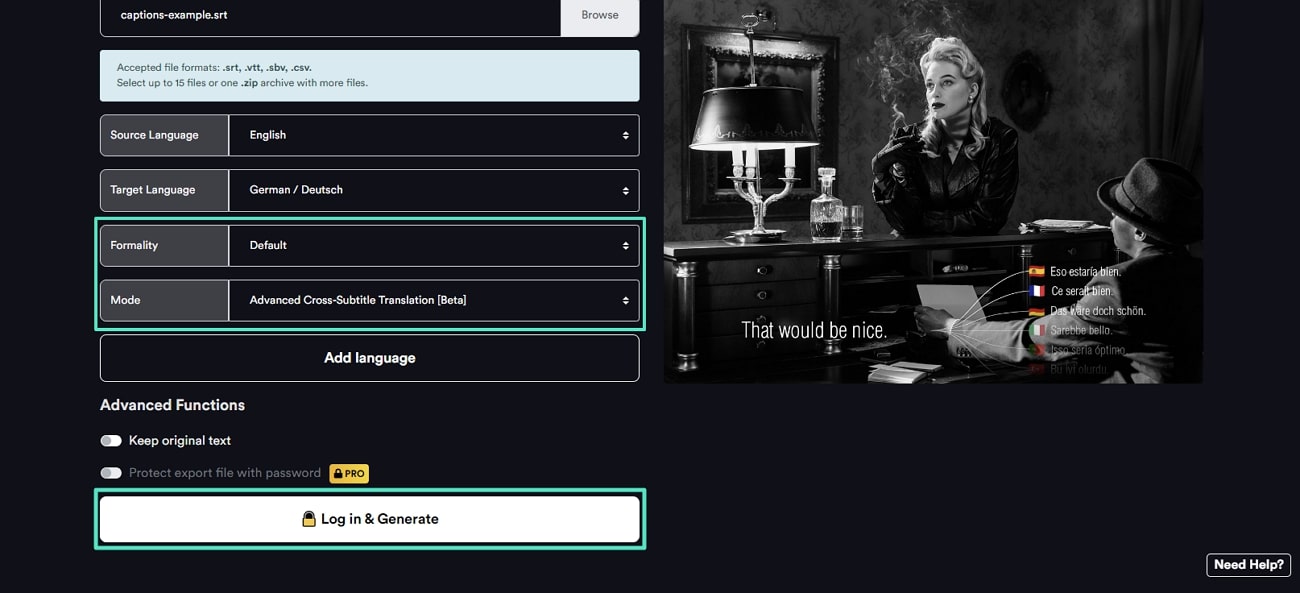
2.Felice Scriba
Altre famose OnlineTraduttore SRTsInclude Scribe felice, che può convertire file SRT in formato di testo semplice con installazioni semplici. Puoi caricare il file e scegliere il formato di output come testo (.txt). Su questa piattaforma, puoi goderti i sottotitoli automatici e manuali con tempi di consegna rapidi.
Inoltre, il suo editor di sottotitoli può cambiare il tuo aspetto per garantire professionalità. Esploriamo una guida dettagliata per semplificare la conversione dei sottotitoli in testo:
Primo passo.Seleziona il pulsante Start nella home page al centro dello schermo. Quindi, accedi al sito Web con il tuo account Google per accedere alle sue funzionalità.
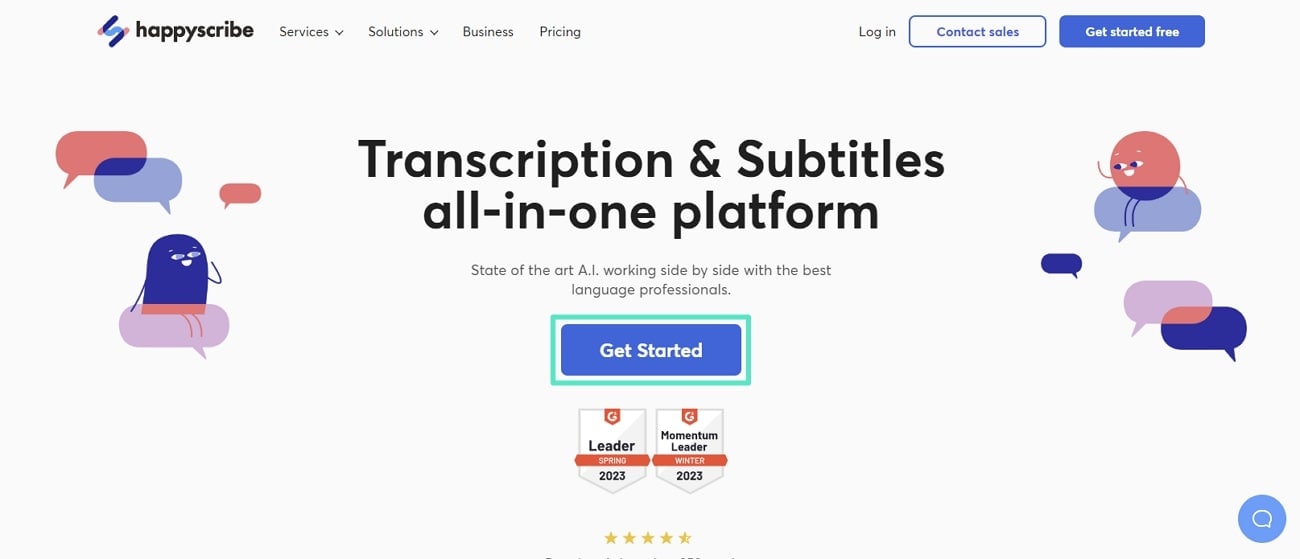
Fase due.Dopo aver richiesto l'interfaccia di modifica, vai nell'angolo in alto a destra e fai clic sul pulsante "+ Crea". Un menu apparirà nel mezzo e puoi fare clic sull'opzione "Importa sottotitoli".
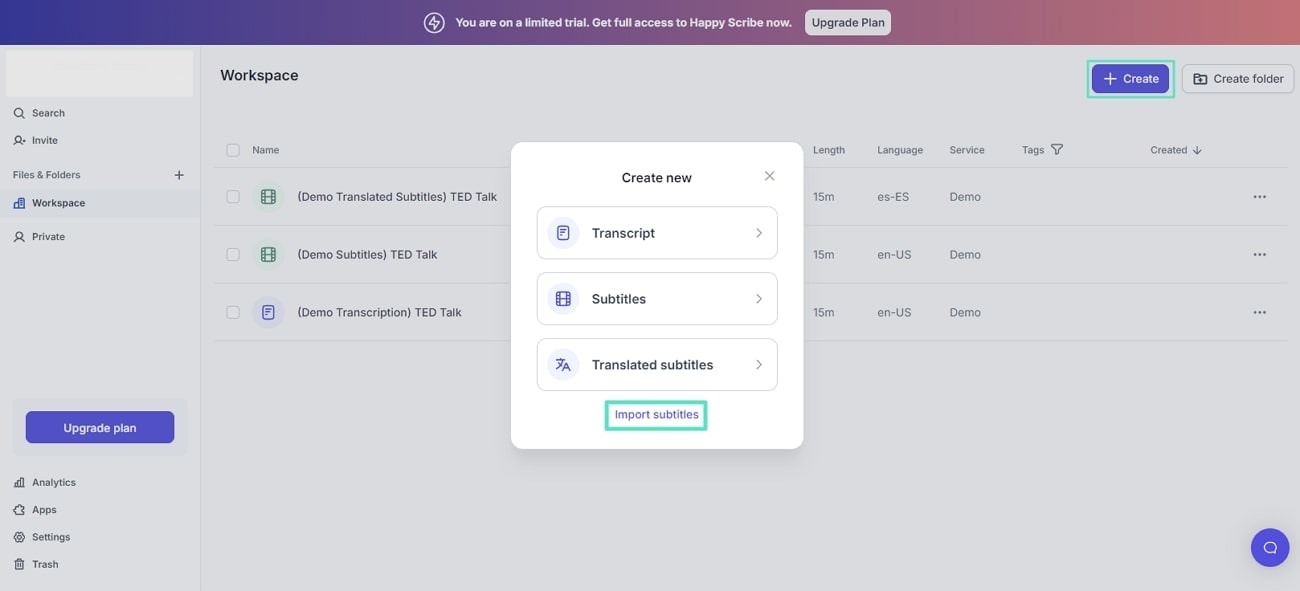
Fase tre.Successivamente, verrà visualizzata una nuova finestra di dialogo; Seleziona il menu a discesa Lingua sottotitoli. Qui, seleziona la lingua dei sottotitoli disponibile nel file. Quindi, premi il pulsante "Seleziona" per caricare il tuo file SRT sullo strumento.
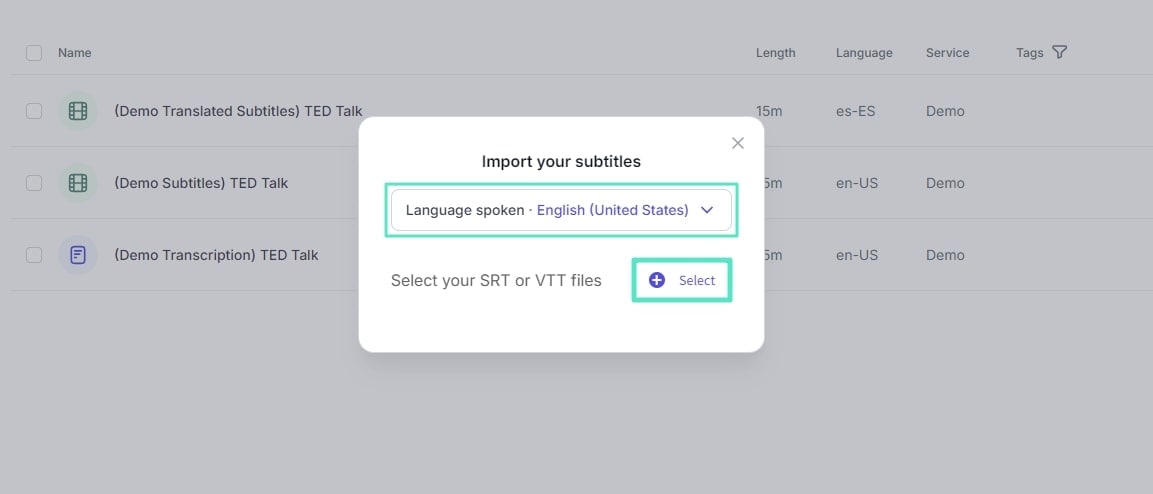
Fase quattro.Dopo aver caricato il file, fare clic sull'icona "Tre punti" e selezionare l'opzione "Traduci" dal menu. Una finestra di dialogo apparirà al centro dello schermo. Seleziona la tua lingua di destinazione e premi il pulsante Traduci. Lo strumento lo elaborerà e fornirà una versione tradotta che è possibile scaricare facilmente.
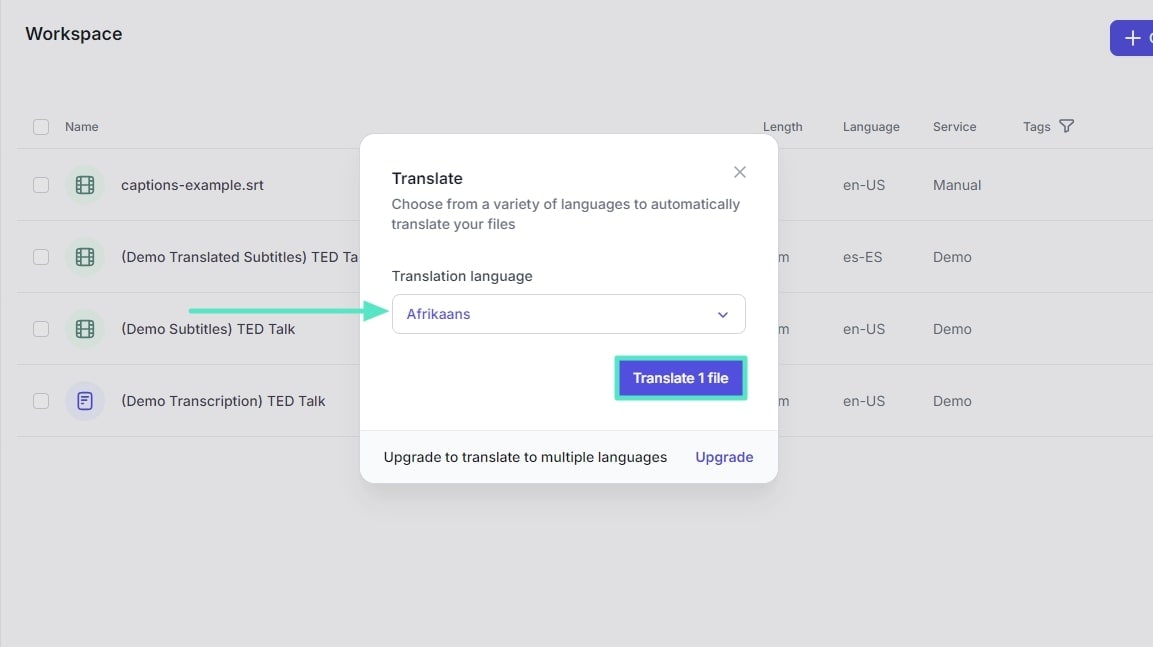
3.Credio...
Se vuoi ottenere uno strumento versatile per i tuoi sottotitoli, puoi usare Clideo. Gli utenti possono facilmente creare file SRT manualmente o generare automaticamente sottotitoli dai loro video. Clideo migliora la visibilità dei sottotitoli personalizzando font, dimensioni, colori e posizioni.
Lo strumento consente di scaricare file SRT tradotti e video con sottotitoli incorporati. Puoi facilmente ottenere risultati supportando diverse fonti di upload, tra cui Google Drive, Dropbox e altro. Ora parliamo diTraduzione di SRTUsa questo strumento online.
Primo passo.Accedi alla sua funzione "Traduzione file SRT online" dalla home page di Clideo. Selezionare il pulsante Seleziona file e caricare i file desiderati sullo strumento.
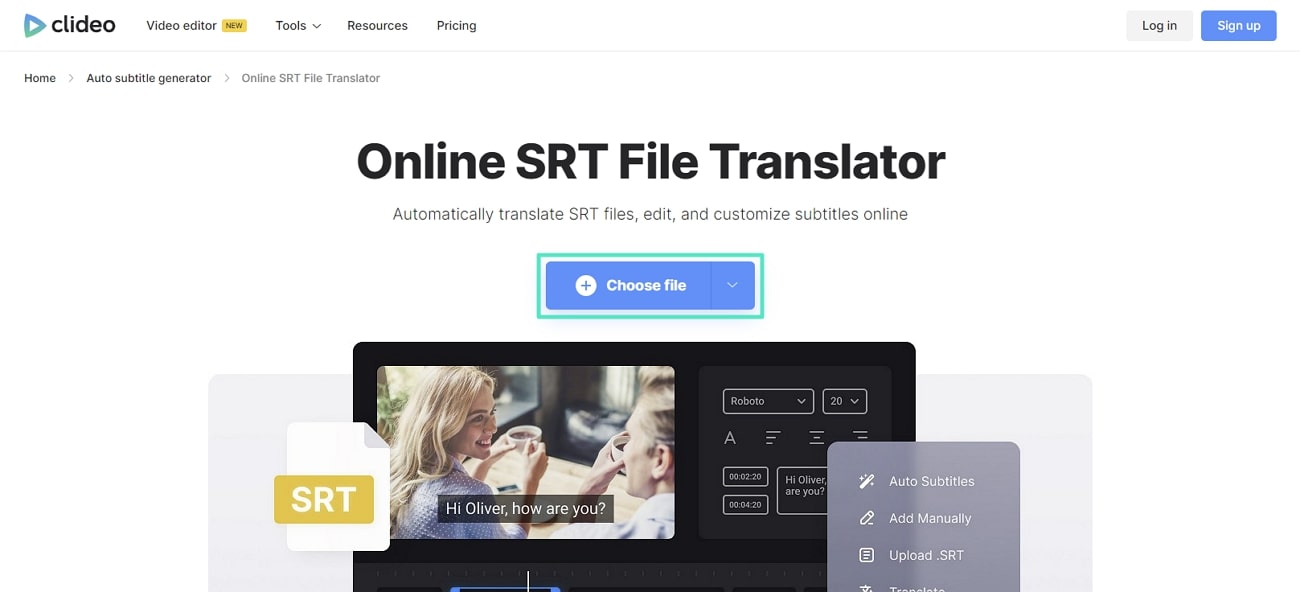
Fase due.Dopo aver caricato il file, verrai indirizzato a una nuova finestra. In questa schermata, fai clic sul pulsante "Auto-sottotitoli" e accedi con le tue credenziali per ottenere le sue funzionalità.
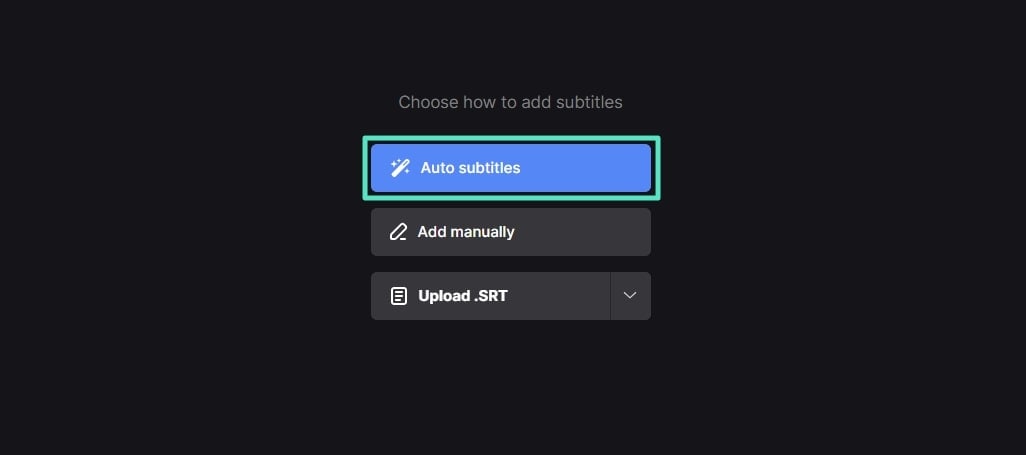
Fase tre.Dopo aver ottenuto il permesso, troverai una mini finestra sullo schermo. Ora puoi scegliere la lingua originale e la lingua di destinazione. Quindi, continuare a selezionare il pulsante "Genera". Infine, aspetta un po'finché non è pronto per te. Infine, selezionare il pulsante "Esporta" per scaricare il file tradotto.
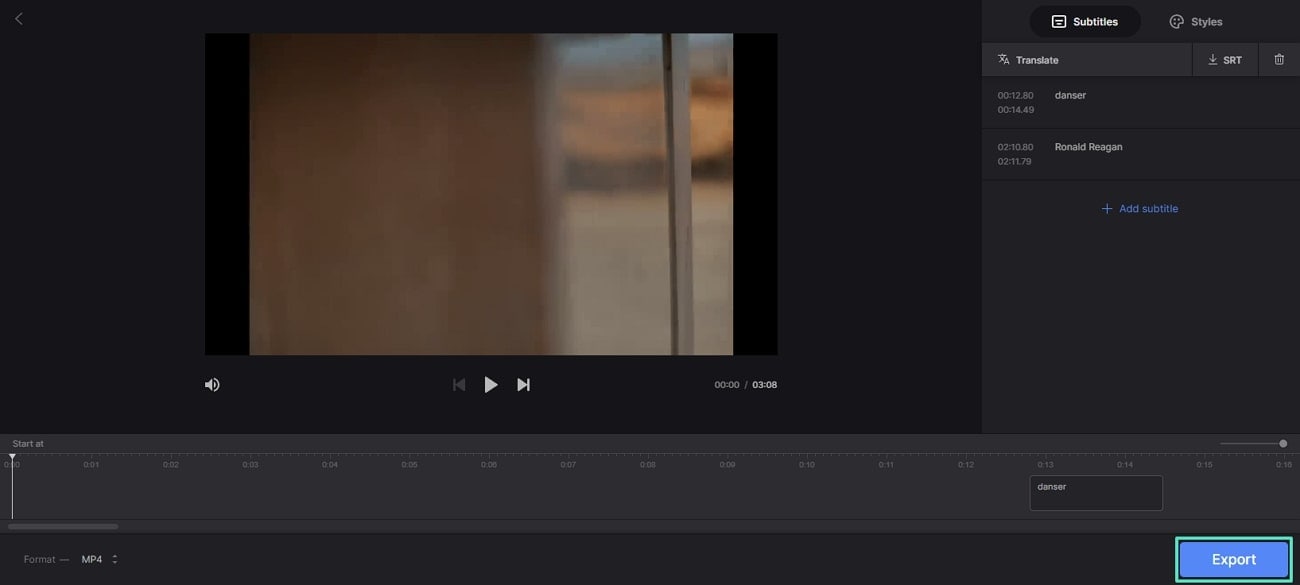
La parte bonus.Vuoi tradurre l'intero video invece del file SRT? Usa Wondershare Filmora!
Uso diTraduttore di SRTÈ un ottimo modo per espandere il tuo pubblico. Tuttavia, cosa succede se gli spettatori non vogliono vedere i sottotitoli mentre guardano i loro programmi preferiti?Wondershare FilmoraQuesto problema può essere facilmente risolto con il suo avanzato sistema integrato di intelligenza artificiale. Questo eccellente software consente all'utente di tradurre l'intero video invece diUsa il file SRT di conversioneTraduzione dell'intelligenza artificiale.
Inoltre, offre una funzione di trascinamento e goccia semplice per rendere l'importazione video e il processo di modifica il più agevole possibile. La funzione di traduzione artificiale di Filmora permette la traduzione istantanea di voce e testo.
Perché dovresti preferire Filmora ad altre traduzioni video?
Non tutti.Traduttore SRTCapacità di gestire grammatica e sintassi ed è molto preciso. Diamo un'occhiata ai limiti delle alternative online per vedere come Wondershare Filmora può essere utilizzato meglio per la traduzione video:
1. Interruzione di rete
Le traduzioni online dipendono dal loro accesso a Internet. Questo lo rende scomodo perché puoi usarli solo se hai una connessione Internet potente. Wondershare Filmora, d'altra parte, è un attrezzo di traduzione offline a cui è possibile accedere sempre e ovunque.
2. Limite dimensione file
La versione a pagamento di un tipico strumento online consente solo una dimensione del file di 20-100 MB, che non è sufficiente per produrre video di alta qualità. Al contrario, Wondershare Filmora non ha un tale limite di dimensione del file.
3. Privacy e sicurezza
La maggior parte delle piattaforme online ti chiede di consegnare informazioni sensibili e di accettare cookie che monitorano segretamente la tua attività. Questo strumento non richiede di creare un account o richiedere altre informazioni sensibili, quindi puoi assicurarti che tutti i tuoi dati siano sicuri.
4. Prodotti finali di bassa qualità
Ogni volta che carichi i supporti su un altro strumento, perde un po'di risoluzione e frame rate. A causa di questa perdita, dopo aver impostato i sottotitoli, otterrai un'uscita video noiosa. Ma con Wondershare Filmora, puoi assicurarti che la qualità dei tuoi video rimanga la stessa.
Guida completa alla traduzione di video con Wondershare Filmora
Analizziamo come tradurre l'intero video usando Wondershare Filmora. Per i migliori risultati, seguire la guida dettagliata fornita di seguito:
Fase 1Scarica Wondershare Filmora e crea un nuovo progetto
Quando apri Wondershare Filmora, ti porta ad una finestra di avvio. Vai nell'angolo in alto a sinistra e seleziona Crea progetto, che aprirà una nuova scheda. Trova il pulsante Nuovo progetto e inizia a creare e tradurre il tuo video.
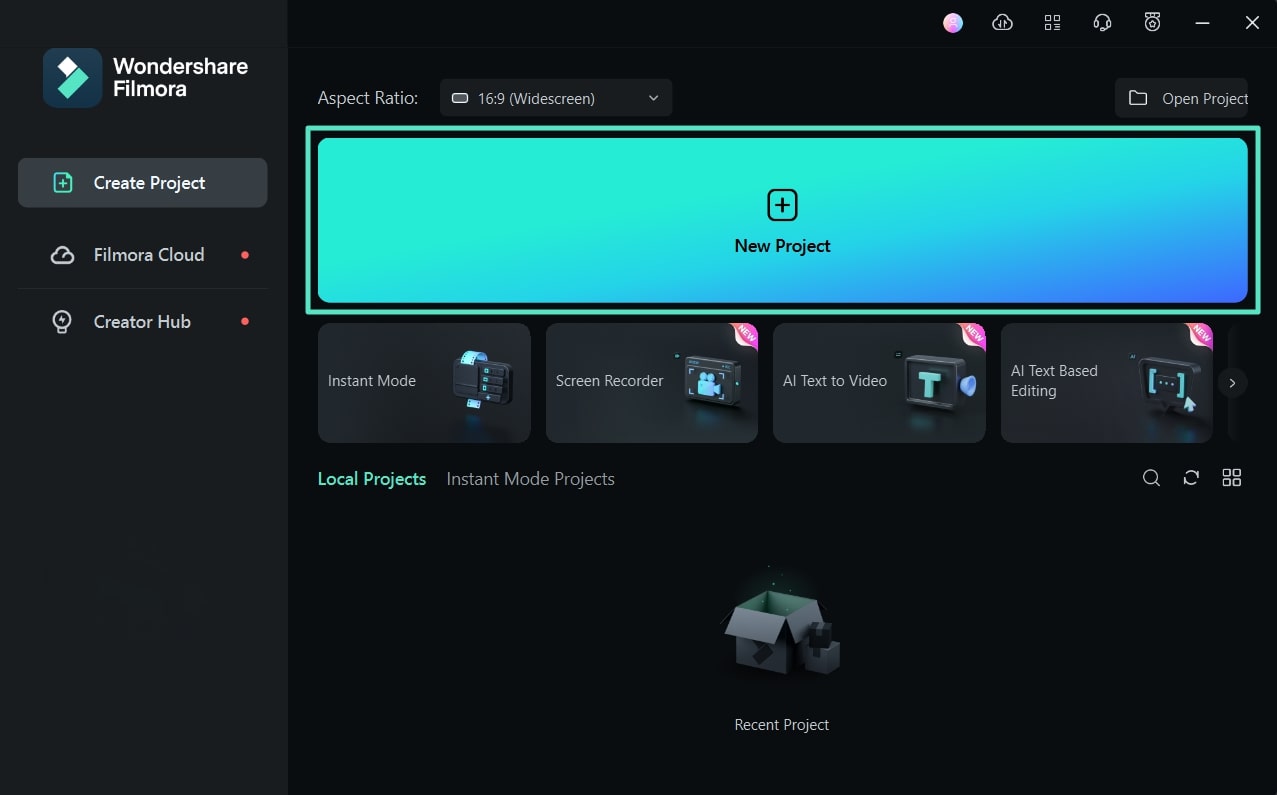
Fase 2Importa supporti e aggiungi alla sequenza temporale
Trova il pannello multimediale in una nuova finestra e fai clic sul pulsante Importa. Dopo aver aggiunto il supporto, puoi semplicemente trascinare e rilasciare questi file nel pannello della sequenza temporale.
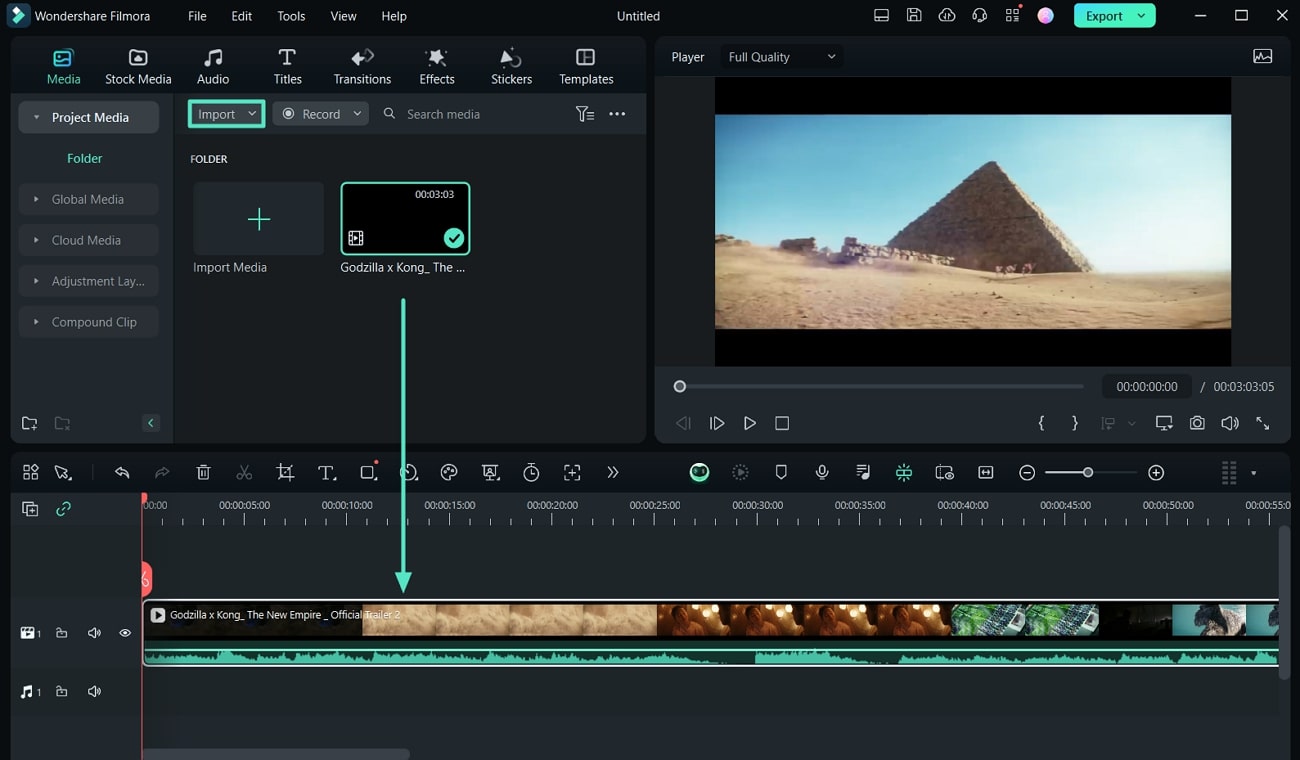
Fase 3Seleziona la funzione di traduzione dell'intelligenza artificiale
Una volta che il supporto entra nel pannello della sequenza temporale, è possibile accedere alla funzione di traduzione dell'intelligenza artificiale facendo clic con il tasto destro del mouse sul video per visualizzare altre opzioni. Sfoglia le funzionalità nel menu a discesa e fai clic su "Traduzione di intelligenza artificiale", quindi puoi scegliere di tradurre la voce e il testo o solo il testo facendo clic sulla barra sotto" Tipo di traduzione".
Vai al menu a discesa in Lingua sorgente e seleziona la lingua nel video. Ancora una volta, seleziona una nuova lingua dal menu in "Lingua di destinazione" e fai clic sul pulsante "Traduci" nell'angolo in basso a destra per completare il processo.
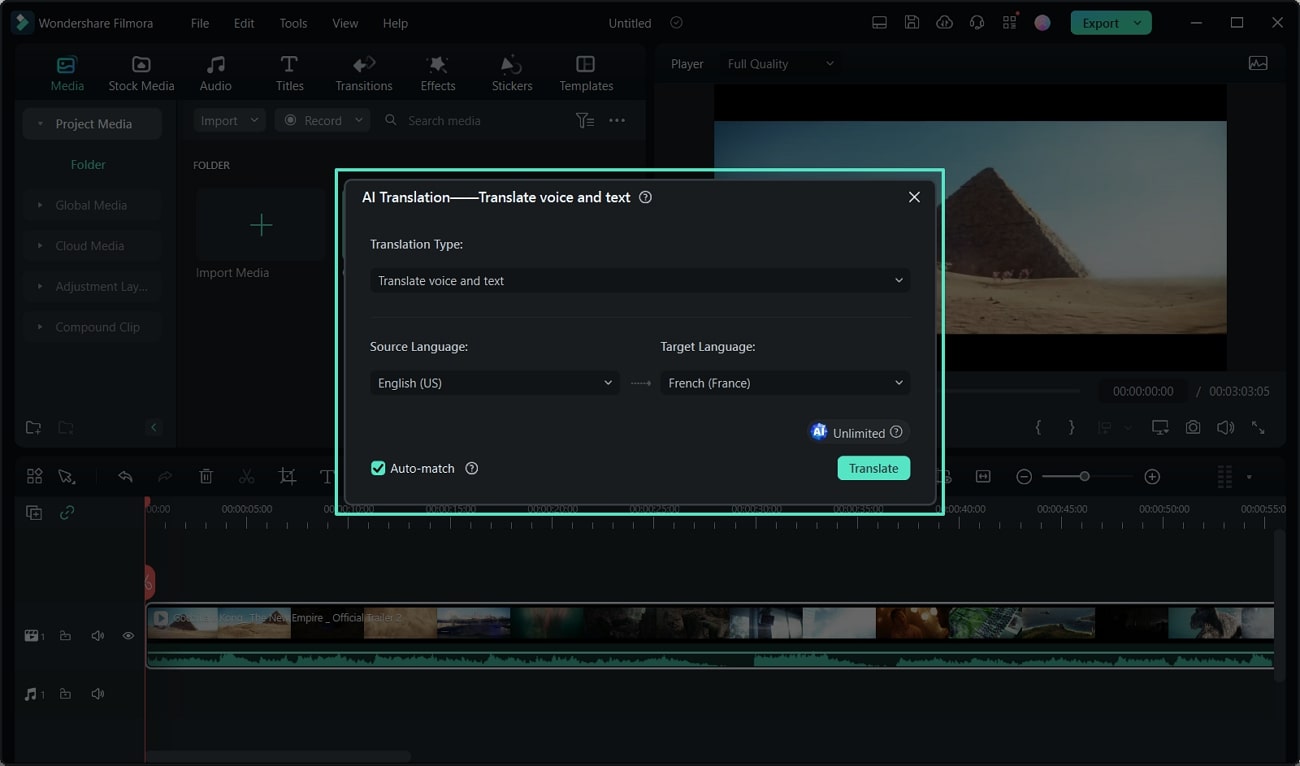
Fase 4Esporta il video finale
Dopo aver tradotto il tuo video, vai nell'angolo in alto a destra della finestra e clicca sul pulsante "Esporta". Seleziona un file di destinazione dall'opzione Salva dentro e fai clic su Esporta nell'angolo in basso a destra per salvare il tuo capolavoro.
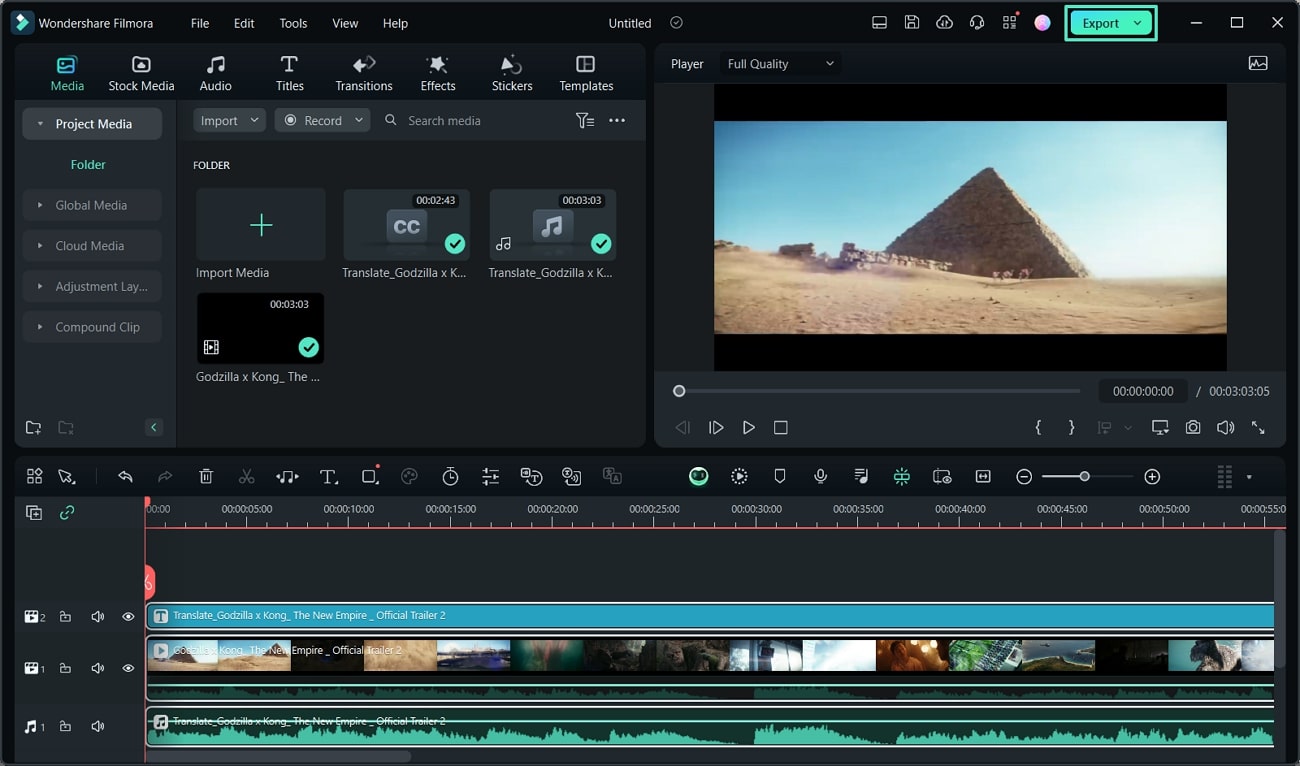
Conclusione
Pertanto, è possibile creare un testo contenente per il video traducendo il file SRT. Può aiutarti a consentire a più spettatori di accedere ai contenuti video. Molti strumenti possono aiutarti a tradurre i file SRT nella lingua di cui hai bisogno. Tuttavia, Wondershare Filmora può tradurre video invece di file SRT. Questa funzione lo rende una delle migliori opzioni dello strumento per la traduzione di contenuti video.
 Garanzia di Download Sicuro, zero malware
Garanzia di Download Sicuro, zero malware

